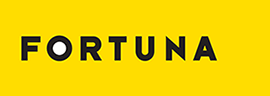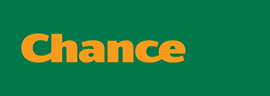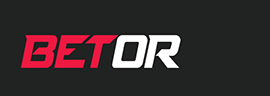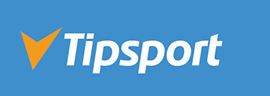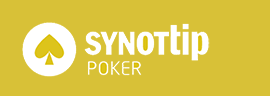HRY
Jak jednoduše otočit obrazovku na PC ve Windows
| NEJLEPŠÍ ONLINE SÁZKOVÉ KANCELÁŘE - PŘEHLED BONUSŮ: | ||
| Tipsport | Bonus ke vkladu až 50 000 Kč + 300 Kč za ověření | VSAĎ TEĎ |
| Fortuna | Bonus ke vkladu až 6 000 Kč + 300 Kč za ověření | VSAĎ TEĎ |
| Betano | Bonus ke vkladu až 3 000 Kč + 500 Kč za ověření | VSAĎ TEĎ |
| Chance | Bonus ke vkladu až 2 000 Kč + 200 Kč za ověření | VSAĎ TEĎ |
| SynotTip | Bonus 300,- zdarma bez nutnosti vkladu | VSAĎ TEĎ |
| Sazkabet | Bonus ke vkladu až 9 500 Kč + 500 Kč za ověření | VSAĎ TEĎ |
| MerkurXtip | Bonus ke vkladu až 10 000 Kč + 100 Kč za registraci | VSAĎ TEĎ |
| 18+ Ministerstvo financí varuje: Účastí na hazardní hře může vzniknout závislost. | ||

Hodnocení – Jednoduchý návod na otočení obrazovky: 9,4/10 (velice snadný)
- Pomocí několika postupů si sami jednoduše otočíte obraz na monitoru
- Funguje na všech aktuálně používaných verzích Windows
K čemu je dobré otočení obrazovky
I mezi hráči se někdy může hodit umět si otočit obrazovku. Můžete se například na hlavním monitoru věnovat hraní vybrané hry, na dalším budete mít například spuštěný software pro streamování a zároveň zde chcete mít přehledné okno s chatem. A na to se ideálně hodí monitor otočený na výšku, abyste na obrazovce viděli co největší kus probíhajícího chatu a nemuseli si s ním pohybovat. Potřebujete se přeci soustředit na hraní samotné hry!
Monitor otočený ve vertikálním směru využijí ale i další profese, nejen streameři na Twitchi a Mixeru, a záleží na preferencích, co upřednostníte. Mnoho uživatelů má u PC dva a více pomocných monitorů a často se nehodí „zdlouhavě“ otáčet hlavou, nebo přejíždět „kilometry“ na druhou stranu pracovní plochy. Otočením monitoru na výšku se vám podaří zobrazované informace zhustit na menší prostor, který nebude vyžadovat u vaší hlavy a očí tolik pohybu.
Otočení obrazovky ve Windows na PC
V operačním systému Windows (funguje spolehlivě od verze 7) vám na otočení pracovní plochy bude stačit klávesová zkratka:
- CTRL + ALT + šipka (na kurzorové klávesnici)
Pokud máte tyto klávesové zkratky zakázané, budete se muset podívat do ovladačů grafické karty. Tam najdete veškerá nastavení jako je klonování obrazu, ale také otáčení obrazovky. Pokud máte integrovanou grafiku od společnosti Intel, nejčastěji ve Start panelu, v jeho pravé dolní části, najdete ikonku označenou HD grafika Intel. Na tu stačí kliknout pravým tlačítkem myši a z kontextového menu vybrat položku „Možnosti grafického adaptéru“, pokračovat do nabídky „Otočení“ a pak už pokračujte výběrem displeje, kterého se změna má týkat. Pak si volíte, o kolik stupňů se má obraz otočit. To už si uzpůsobte podle svých požadavků. Jakmile toto hravě zvládnete, můžete se na vlastní pěst pustit i do zrychlení a vyčištění PC.
| Obraz můžete otáčet v krocích | |
| Otočit do | 0 stupňů |
| Otočit do | 90 stupňů |
| Otočit do | 180 stupňů |
| Otočit do | 270 stupňů |
- Podobné nastavení najdete i na počítačích s grafickými kartami od AMD nebo Nvidia.
Otočení obrazovky ve Windows 10 - jednoduchý návod
Nechce se vám nastavení hledat v ovladačích a utilitách od výrobce grafické karty? Nemusíte, ve Windows 10 se k nastavením otočení obrazu dostanete dalším jednoduchým způsobem.
- Na pracovní ploše klikněte pravým tlačítkem do prázdného místa a v kontextovém menu vyberte „Nastavení zobrazení“.
- V otevřeném okně „Obrazovka“ srolujte dolů a najděte položku „Měřítko a rozložení“.
- Z roletového menu „Orientace“ pak vyberte požadované otočení obrazu.
- Dejte si pozor, pokud máte více monitorů (jako profesionální hráči byste o něčem takovém měli uvažovat), abyste měli vybraný ten, na kterém chcete provádět změny. Najdete je vyobrazené v horní části obrazovky – jsou označené čísly. Může to být podobné jako na následujícím obrázku.
Hrajte zodpovědně a pro zábavu! Zákaz účasti osob mladších 18 let na hazardní hře. Ministerstvo financí varuje: Účastí na hazardní hře může vzniknout závislost! Využití bonusů je podmíněno registrací u provozovatele - více zde.
ODEBÍREJ NOVINKY ZE SVĚTA POKERU, KURZOVÝCH SÁZEK A CASINA
DALŠÍ ZAJÍMAVÉ WEBY
Sportovní weby |
Online casina, loterie, poker |